フォトショップのグラデーションの作成と保存
 View数7,534
View数7,534 コメント数0
コメント数0
手順・使い方の説明文
皆様こんにちは、
初めてフォトショップを使われる、初心者様向けの簡単にフォトショップがつかえる方法をご紹介させて頂いてます。
今回は、「フォトショップのグラデーションの作成と保存」です。
グラデーションは自分で作成し、そして作成したグラデーションは新規保存で保存できます。次に使う際にとても便利になりますのでお勧めです。
お気に入りのグラデーションをすぐに使える様に、グラデーションを作成されたら、必ず新規保存する事をお勧めします。レイヤースタイルにも適用できますので是非自分だけのオリジナルグラデーションでハイクオリティなデザインを作成してみてください。
それでは、以下で実際やってみましたので、ご覧くださいませ。
 フォトショップのグラデーションの作成と保存の手順・使い方
フォトショップのグラデーションの作成と保存の手順・使い方
 フォトショップのグラデーションの作成と保存へのコメント投稿
フォトショップのグラデーションの作成と保存へのコメント投稿
 携帯・スマホで見る
携帯・スマホで見る
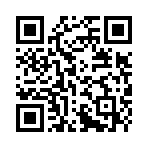
読み取り回数:0回
この手順・使い方の投稿者:ヒロ
イラストやデザインを提供させて頂きます。私はデザインや物作りが大好き人間です。季節ものから可愛い素材、そしてシンプルなデザイン。時には斬新でカッコいい素材等様々なジャンルを勉強中です。是非、貴方様のお役に立てれば嬉しいです。今後とも宜しくお願いします。
 この投稿者の他の手順・使い方
この投稿者の他の手順・使い方
-
イラストレーターのぼ…
皆様こんにちは、初めてイラストレーターを…
7,094
0
-
ショートカットキーの…
皆様、こんにちは、初めてイラストレーター…
5,738
0
-
ショートカットキー …
皆様、こんにちは、初めてイラストレーター…
11,012
0
-
ショートカットキー …
皆様、こんにちは、初めてイラストレーター…
3,359
0
-
ショートカットキーの…
皆様、こんにちは、初めてイラストレーター…
4,269
0
-
ショートカットキー …
皆様、こんにちは、初めてイラストレーター…
4,864
0
-
ショートカットキー …
皆様、こんにちは、初めてイラストレーター…
14,415
0
-
ショートカットキー …
皆様、こんにちは、初めてイラストレーター…
4,890
0
















コメント投稿